有时候我们运行ASP程序,会提示ActiveX组件不能创建对象。出现这个问题的原因可能是服务器重装了系统。
那么当WinXP系统的ActiveX组件无法创建对象时,该怎么办呢?如果不知道怎么解决,请看文章!
步骤1:注册相关的DLL文件。
1.这一步也是前提条件,就是启动相关的DLL文件已经注册。
打开运行输入框,输入cmd- Enter,并在cmd窗口中输入:
regsvr 32 " c:windows系统32 scrrun。dll”,别忘记了有双引号。
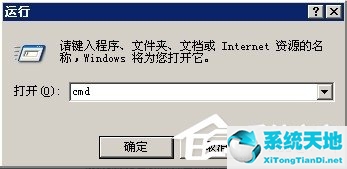
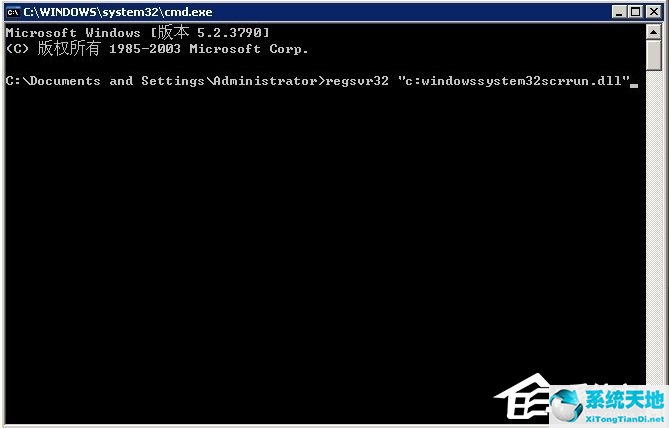
2.如果第一步失败,需要手动运行一些DLL文件,创建一个文本文档,然后复制以下文字:
步骤2: ODBC数据源配置
1.此时就是配置问题,主要是IIS和ODBC数据源的配置选择。请不要忽略这两个配置,尤其是64位程序运行32位程序的时候。我们将在64位系统上运行32位程序。
所以选择32位ODBC数据源(虽然有些64位系统兼容32位程序,但暂时不谈这个配置方法),32位ODBC打开方式的路径是C:/Windows/SysWOW64/。
64位系统ODBC打开默认的64位ODBC,它的路径其实在这个文件夹下。
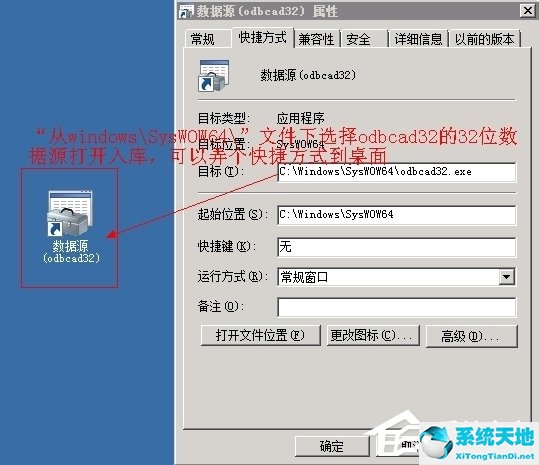
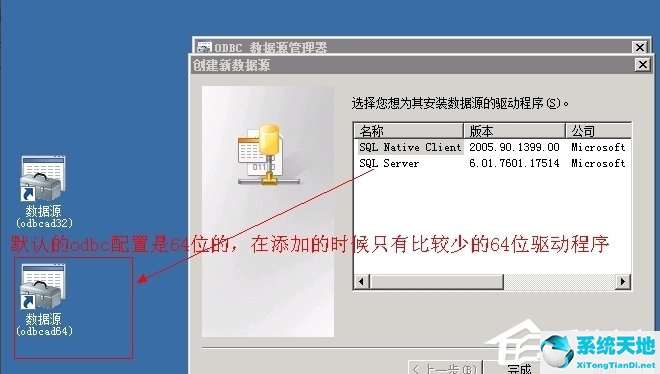
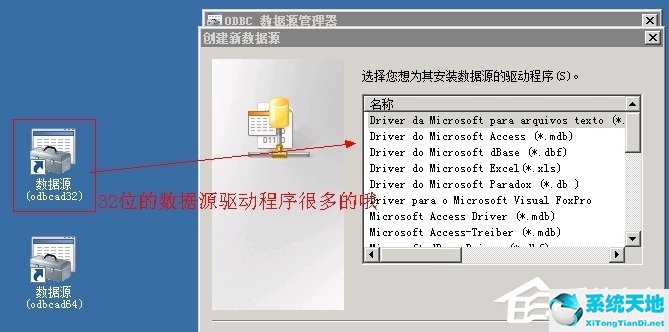
2.我们打开一个32位ODBC添加数据源,为了区分,数据源可以以32位结尾。
当然,在下图中,我已经添加了一个32位的数据源,并以32位结尾来区分。
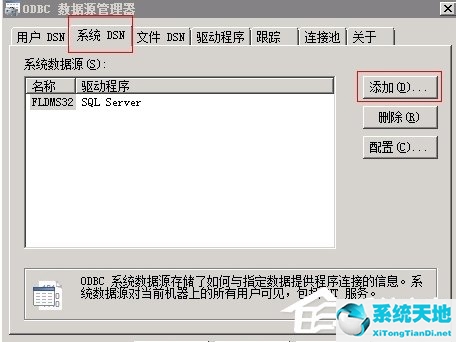
3.因为一个网站,如果在64位数据源端也设置了一个数据源,你的名字也设置成一样的。那是很长的时间。在程序中,你不知道使用了多少数据源。看下面我的程序,就是选择32位数据源配置。

步骤3: IIS配置
1.在IIS配置中,重点如下:1。开始父路径;2.还有就是网站对应的“应用池”的设置。
2.开始父路径。
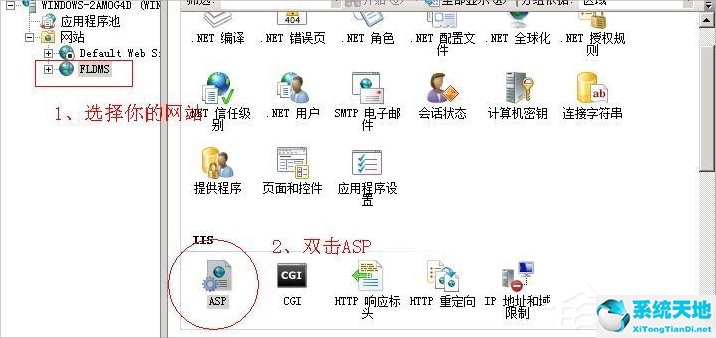
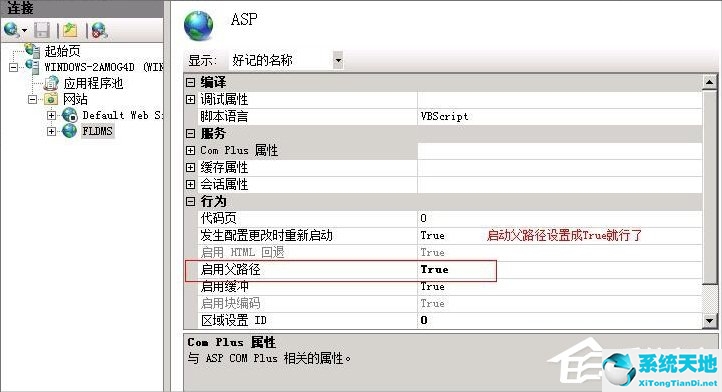
3.选择应用程序池,以便在下一步中进行设置。
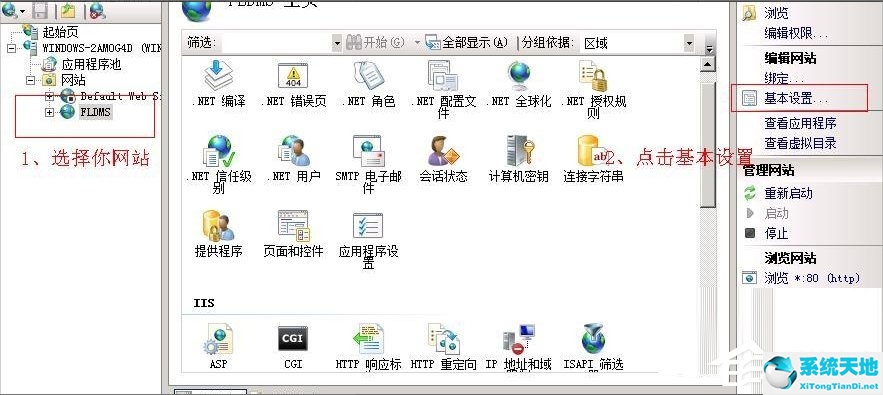
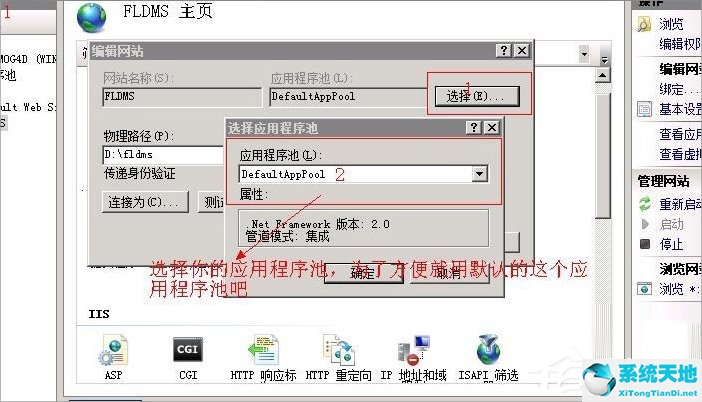
4.应用程序池设置:1。版本;2.启用32位应用程序;3、自动操作,如下图:
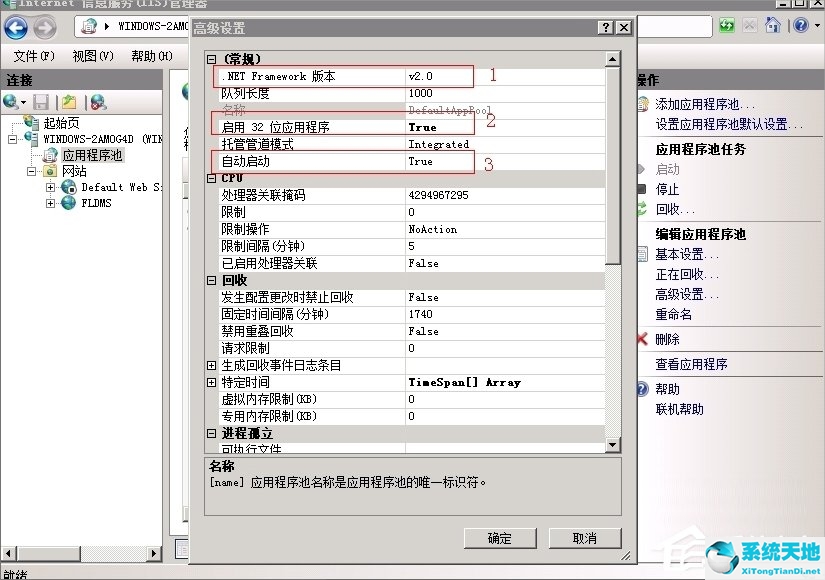
5.至此,设置完成。最后提醒一下,程序中的数据源名称是32位的那个。否则,以上设置都设置好了,但是数据源选择不正确,会提示以下错误。

WinXP系统的ActiveX组件不能创建对象的解决方案到此为止。是不是很简单?我们只需要先注册DLL文件,然后配置ODBC数据源,最后配置IIS。






